Fonts tsuas yog thib ob rau bookmarks thaum nws los txog rau tej yam uas zoo li khaws cia hauv lub computer mus txog qhov tsis muaj kev tswj hwm. Ib feem ntawm qhov teeb meem nrog fonts yog tias muaj ntau yam dawb muaj nyob hauv lub vev xaib, nws nyuaj rau kev tawm tsam qhov kev yaum kom khaws lawv.
Txawm tias koj muaj ntau pua fonts ntawm koj lub computer, tej zaum koj yuav tsis muaj qhov tsim nyog rau ib qhov project. Nov yog qee txoj hauv kev uas koj tuaj yeem siv Font Book, Mac's font manager, los npaj koj cov ntawv sau.
Cov lus qhia no siv tau rau cov khoom siv nrog OS X 10.5 lossis tom qab.
Yuav ua li cas los tsim cov tsev qiv ntawv ntawm Fonts
Font Book los nrog plaub lub tsev qiv ntawv font: Txhua Fonts, Lus Askiv (lossis koj hom lus), Tus Neeg Siv, thiab Computer. Thawj ob lub tsev qiv ntawv zoo nkauj piav qhia tus kheej thiab pom los ntawm lub neej ntawd hauv Font Book app. Cov neeg siv lub tsev qiv ntawv muaj tag nrho cov fonts tau teeb tsa hauv youusername/Library/Fonts ntawv, thiab siv tau tsuas yog rau koj. Lub tsev qiv ntawv Khoos phis tawj muaj tag nrho cov fonts tau teeb tsa hauv Library/Fonts nplaub tshev, thiab nws nkag mus rau txhua tus neeg siv koj lub computer. Ob lub tsev qiv ntawv font kawg no yuav tsis nyob hauv Font Book kom txog thaum koj tsim cov tsev qiv ntawv ntxiv hauv Font Book.
Koj tuaj yeem tsim cov tsev qiv ntawv ntxiv los teeb tsa ntau tus fonts lossis ntau cov ntawv sau thiab tom qab ntawd rhuav tshem cov pab pawg me ua cov khoom sau.
-
Open Font Book los ntawm koj Applications folder.

Image -
Click the File ntawv qhia, thiab xaiv New Library.
Cov keyboard shortcut los tsim lub tsev qiv ntawv tshiab yog Option+ Command+ N.

Image -
Tau lub npe rau koj lub tsev qiv ntawv tshiab thiab nias Return.

Image -
Nyob hauv phau ntawv sau tshiab, nyem nyem thiab xaiv Add Fonts.

Image -
Navig rau Macintosh HD > Library > Fonts thiab xaiv cov khoom koj xav tau ntxiv rau koj lub tsev qiv ntawv tshiab.
Txhawm rau xaiv ntau yam fonts uas nyob ib sab, tuav Shift thiab nyem qhov pib thiab xaus ntawm qhov ntau. Txhawm rau qhia cov khoom uas tsis nyob ib sab, tuav Command thiab nias txhua tus ntawv koj xav ntxiv ib tus zuj zus.

Image -
Click Open txhawm rau ntxiv cov ntawv xaiv rau koj lub tsev qiv ntawv.

Image
Yuav ua li cas npaj Fonts li Collections
Tej zaum koj yuav muaj cov ntawv nyiam uas koj siv nquag. Tej zaum koj kuj tseem muaj cov uas koj tsuas yog siv rau lub sijhawm tshwj xeeb, xws li Halloween, lossis cov ntawv tshwj xeeb, xws li kev sau ntawv lossis dingbats, uas koj tsis siv ntau zaus. Koj tuaj yeem npaj koj cov ntawv sau rau hauv cov ntawv sau kom yooj yim dua los nrhiav cov font tshwj xeeb, tsis tas saib ntau pua yam khoom txhua zaus koj xav siv nws.
Cov ntawv sau koj tsim hauv Font Book yuav muaj nyob hauv Font menu lossis Fonts qhov rais ntawm ntau daim ntawv thov, xws li Microsoft Word, Apple Mail, thiab TextEdit.
Koj yuav pom tias Phau Ntawv Font twb muaj qee qhov kev sau sau ua ke nyob rau hauv Collection sidebar, tab sis nws yooj yim ntxiv ntxiv.
-
Click the File ntawv qhia, thiab xaiv New Collection los yog nyem rau plus (+) icon nyob rau hauv qab sab laug ces kaum ntawm lub qhov rais Font Book.
Cov keyboard shortcut rau sau tshiab yog Command+ N.

Image -
Tau npe rau hauv cov khoom sau thiab nias Return.

Image -
Click the All Fonts nkag rau saum toj ntawm Collection sidebar.

Image - Nias thiab rub cov ntawv uas xav tau los ntawm Font kab mus rau qhov sau tshiab.
- Rov ua txheej txheem los tsim thiab sau cov khoom sau ntxiv.
Yuav ua li cas thiaj li ntse sau
Zoo li Smart Playlist feature hauv iTunes, Font Book muaj qhov tshwj xeeb uas cia li sau cov ntawv sau raws li cov txheej txheem uas koj tau teeb tsa. Nov yog yuav ua li cas thiaj tsim tau Smart Collection.
-
Qhib File ntawv qhia thiab nyem New Smart Collection.

Image -
Tau lub npe rau cov khoom sau hauv lub thawv ntawv.

Image -
Teem cov xwm txheej rau Phau Ntawv Font txhawm rau ntxiv cov ntawv sau rau hauv phau ntawv no. Koj cov kev xaiv yog:
- tsev neeg: lub npe ntawm tus font (piv txwv li, Helvetica, Palatino).
- Style Name: tus qauv ntawm tsev neeg (piv txwv li, Condensed).
- PostScript Lub Npe: qhov hloov pauv ntawm tus font lub npe tag nrho uas koj tuaj yeem pom los ntawm kev xaiv tus font thiab nias Command+ I . Ib qho piv txwv ntawm PostScript lub npe yog "NuevaStd-Cond," uas yog lub ntsiab lus ntawm "Nueva Std Condensed."
- Kind: hom ntaub ntawv ntawm tus font. Piv txwv yog TrueType, OpenType, thiab PostScript. Ib lub font tuaj yeem poob ntau yam.
- Languages: hom lus uas font txhawb.
- Design Style: zoo ib yam li Style Lub Npe tab sis muaj kev xaiv tshwj xeeb (xws li, sans-serif).

Image -
Txhawm rau ntxiv cov xwm txheej, nyem rau plus kos npe.
Cov xwm txheej tuaj yeem yog qhov ntxiv (piv txwv li, "muaj") lossis rho tawm (xws li "tsis muaj"). Ntxiv ntau yuav ua rau koj tsawg dua fonts hauv koj cov ntawv sau ntse.,

Image -
Click OK los tsim cov khoom ntse.

Image -
Kho cov xwm txheej rau kev sau ntse, nyem nyem rau nws thiab xaiv Edit Smart Collection.
Koj tuaj yeem siv cov ntawv qhia zaub mov no los hloov npe koj cov khoom sau, lov tes taw, tshem tawm, lossis tsim ib qho tshiab.

Image
Yuav ua li cas thiaj li pab tau thiab xiam fonts
Yog tias koj muaj ntau tus fonts ntsia, daim ntawv teev npe font hauv qee daim ntawv thov tuaj yeem tau txais ntev thiab tsis zoo. Yog tias koj yog tus neeg sau ntawv tsis txaus ntseeg ntawm fonts, lub tswv yim ntawm kev rho tawm fonts yuav tsis txaus siab, tab sis muaj kev cuam tshuam. Koj tuaj yeem siv Phau Ntawv Font los lov tes taw fonts, yog li lawv tsis tshwm sim hauv cov npe font, tab sis tseem khaws lawv, yog li koj tuaj yeem pab thiab siv lawv thaum twg koj xav tau. Muaj feem yuav muaj, koj tsuas yog siv cov fonts me me xwb, tab sis nws yog qhov zoo los khaws lawv nyob ib puag ncig, nyob rau hauv rooj plaub.
Txhawm rau lov tes taw (tua) tus font, qhib Font Book, right-click nws lub npe thiab xaiv Disable los ntawm cov ntawv qhia zaub mov. Txhawm rau tshem tawm tag nrho, xaiv Remove.
Koj tuaj yeem lov tes taw ntau tus fonts ib txhij los ntawm kev xaiv cov fonts thiab tom qab ntawd xaiv Disable Fonts los ntawm Edit ntawv qhia.
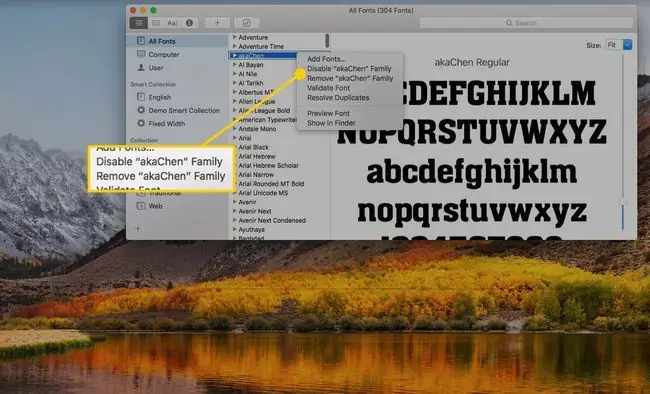
Koj tseem tuaj yeem lov tes taw tag nrho cov ntawv sau, uas yog lwm qhov laj thawj los npaj koj cov fonts hauv kev sau. Piv txwv li, koj tuaj yeem tsim Halloween thiab Christmas font collections, pab lawv thaum lub caij so, thiab tom qab ntawd lov tes taw rau tag nrho lub xyoo. Lossis, koj tuaj yeem tsim cov ntawv sau / sau ntawv txhais tes uas koj qhib thaum koj xav tau nws rau qhov haujlwm tshwj xeeb, thiab tom qab ntawd tua dua.
Ntxiv rau kev siv Phau Ntawv Font los tswj koj cov fonts, koj tuaj yeem siv nws los saib ua ntej fonts thiab luam cov qauv font.






